ขั้นตอนการติดตั้ง macOS บน PC Windows

เรียนรู้วิธีการติดตั้ง macOS บน PC Windows ด้วยคำแนะนำทีละขั้นตอนที่แสดงให้คุณเห็นว่าคุณจะติดตั้งระบบปฏิบัติการของ Apple บนอุปกรณ์ Microsoft ได้อย่างไร.
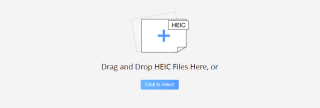
รูปแบบไฟล์รูปภาพประสิทธิภาพสูงหรือ HEIC เป็นรูปแบบพิเศษที่ใช้เก็บรูปภาพในอุปกรณ์พกพา หากคุณสังเกตเห็นส่วนขยาย คุณอาจพบรูปภาพที่มี '.heic' หรือแม้แต่ 'heif' ด้วยเช่นกัน Apple เริ่มต้นด้วยรูปแบบ HEIC มาตรฐานในอุปกรณ์ตั้งแต่ปี 2017 และรูปแบบนี้เหมาะสำหรับ Mac และอุปกรณ์ iOS อื่นๆ อย่างแน่นอน แต่รูปแบบนี้ใช้ไม่ได้กับคุณทุกครั้ง แอปพลิเคชั่นบางตัวอาจต้องการให้คุณอัปโหลดภาพในรูปแบบ JPG เท่านั้น จากนั้น คุณอาจต้องการแปลง HEIC เป็น JPG บน Mac และสามารถทำได้โดยใช้ 5 วิธีง่ายๆ
การเปลี่ยนรูปภาพจาก HEIC เป็น JPG บน Mac สามารถทำได้โดยใช้แอพที่มาพร้อมเครื่อง รวมถึงการใช้แอพของบริษัทอื่นหรือเครื่องมือออนไลน์ เราจะพูดถึงวิธีการที่เป็นไปได้ทั้งหมดที่นี่เพื่อให้คุณสามารถแปลง HEIC เป็น JPG บน Mac ได้อย่างง่ายดาย!
วิธีแปลง HEIC เป็น JPG บน Mac
วิธีที่ 1: การใช้แอพรูปภาพ
คำถามของคุณมีสองวิธีในการแปลง HEIC เป็น JPG บน Mac แม้จะใช้แอปพลิเคชัน Photos
หนึ่ง:ใช้การลากและวาง! คุณเพียงแค่ลากและวางรูปภาพไปยังเดสก์ท็อปจากโฟลเดอร์หรือ Finder ใดก็ได้ เมื่อมันลงสู่เดสก์ท็อป มันจะแปลงเป็นไฟล์ JPG โดยอัตโนมัติ
สอง : โดยการส่งออกภาพ! ผู้ใช้ชอบวิธีนี้เนื่องจากการควบคุมแบบละเอียดยังคงอยู่ในมือของผู้ใช้ในขณะที่กำลังเกิดการแปลง
เลือกรูปภาพที่คุณต้องการแปลง เปิดเมนูไฟล์ แล้วคลิกส่งออก คลิกที่ส่งออก 1 รูปภาพ กล่องโต้ตอบใหม่จะปรากฏขึ้นต่อหน้าคุณ ในกล่องนี้ ให้เลือกคุณภาพ เช่น ประเภทรูปภาพ คุณภาพ JPEG โปรไฟล์สี และขนาด คลิกที่ส่งออกเพื่อแปลง HEIC เป็น JPG บน Mac

วิธีที่ 2: การใช้การดำเนินการด่วน
สำหรับวิธีนี้ คุณอาจต้องตั้งค่าการดำเนินการด่วน หากยังไม่พร้อม
โปรดทราบว่าหากคุณไม่ต้องการเห็นสำเนาของทุกไฟล์บนเดสก์ท็อปของคุณ คุณสามารถเลือกที่จะข้ามขั้นตอน Copyfinder ได้

และการตั้งค่าก็เสร็จสิ้น!
ตอนนี้การดำเนินการอย่างรวดเร็วพร้อมที่จะดำเนินการแล้ว สิ่งต่างๆ ก็ทำได้ง่ายๆ จากที่นี่! เลือกรูปภาพ คลิกขวาที่รูปภาพ แล้วเลือกการดำเนินการด่วน คุณจะพบตัวเลือกการแปลงเป็น JPGที่คุณสร้างขึ้นโดยอัตโนมัติ และเสร็จแล้ว!

วิธีที่ 3: การใช้แอปดูตัวอย่าง
ภาพ HEIC เหล่านั้นที่อยู่นอกแอพ Photos สามารถแปลงเป็น JPG ได้ด้วยขั้นตอนที่กล่าวถึงด้านล่าง
เปิดรูปภาพใน Preview เลือกFileจากแถบเมนูด้านบน แล้วเลือกตัวเลือกExport กล่องใหม่จะปรากฏขึ้นบนหน้าจอซึ่งต้องเลือกรูปแบบเอาต์พุตเป็น JPEG

โปรดทราบว่าในกรณีที่คุณต้องการเปลี่ยนชุดรูปภาพ HEIC ให้เป็นรูปแบบ JPEG ให้เลือกไฟล์ทั้งหมดโดยกดปุ่ม Command หรือ Cmd คลิกขวาที่ใดของภาพและคลิกเปิด เมื่อหน้าต่างแสดงตัวอย่างเปิดขึ้น ให้เลือกรูปภาพทั้งหมดด้วย Command+A
ตอนนี้เลือกเมนูไฟล์ > ส่งออกรูปภาพที่เลือกเพื่อดำเนินการต่อ บนหน้าต่างถัดไปให้เลือกตัวเลือกรูปแบบที่JPEGและเลือกเลือก
อ่านเพิ่มเติม: โปรแกรมดูภาพถ่ายสำหรับ Windows 10
วิธีที่ 4: ตัวแปลงออนไลน์
เครื่องมือออนไลน์ฟรีนี้เรียกว่าตัวแปลง AnyGet HEIC ไม่เพียงแต่แปลงภาพเดียว แต่ยังรวมถึงชุดของภาพด้วย ในการแปลง HEIC เป็น JPG บน Mac คุณต้องเข้าถึงเว็บไซต์ก่อน
เพียงลากและวางไฟล์ HEIC แล้ววางลงในตำแหน่งหรือเรียกดูจากตำแหน่ง

คลิกที่แปลงและบันทึกไฟล์ JPEG ที่ใดก็ได้ในโฟลเดอร์ปลายทาง และคุณทำเสร็จแล้ว!
ด้วยเหตุนี้ เครื่องมือออนไลน์อื่นๆ เช่นheictojpgและfreetoolonlineจึงเป็นตัวเลือกที่ดีในการเปลี่ยนรูปภาพจาก heic เป็น jpg บน Mac
วิธีที่ 5: ตัวแปลงบุคคลที่สาม
อีกครั้งมีตัวแปลง HEIC เป็น JPG ของบุคคลที่สามมากมายในโลกอินเทอร์เน็ต ตัวอย่างเช่นตัวแปลง Imazing HEICให้เสรีภาพในการแปลงภาพ HEIC เป็น JPG และ PNG โดยใช้ตัวเลือก darg-drop ที่ใช้งานง่าย
นอกจากนี้ยังช่วยในการรักษาข้อมูลเมตา EXIF ของคุณรองรับโปรไฟล์สีและเร็วกว่าอื่น ๆ อย่างแน่นอน ที่น่าสนใจคือไม่มีค่าใช้จ่ายใดๆทั้งสิ้น !
สรุป
วิธีการทั้งหมดที่กล่าวมาข้างต้นนั้นใช้งานง่ายและไม่เสียค่าใช้จ่าย ตอนนี้ ถ้าคุณต้องการแปลงรูปภาพจาก HEIC เป็น JPG บน Mac คุณก็รู้คำตอบแล้ว คุณยังสามารถค้นหาคำตอบเกี่ยวกับวิธีเปิดไฟล์ HEIC ใน Windowsซึ่งเป็นอีกคำถามหนึ่งของผู้ใช้บางราย
เรียนรู้วิธีการติดตั้ง macOS บน PC Windows ด้วยคำแนะนำทีละขั้นตอนที่แสดงให้คุณเห็นว่าคุณจะติดตั้งระบบปฏิบัติการของ Apple บนอุปกรณ์ Microsoft ได้อย่างไร.
เรียนรู้วิธีดูซิปโค้ดในหน้าเว็บใน Apple Safari โดยใช้เครื่องมือ Safari Web Inspector ที่นี่.
คุณเห็นข้อผิดพลาด "scratch disks full" บน Mac ขณะทำงานบน Adobe Photoshop หรือ Adobe Premiere Pro หรือไม่? จากนั้นค้นหา 5 วิธีแก้ปัญหาที่มีประโยชน์ที่สุดที่จะช่วยคุณแก้ไขข้อผิดพลาดบนดิสก์บน Mac
คุณกำลังเผชิญกับปัญหาปุ่มลูกศรไม่ทำงานใน Excel หรือไม่? อ่านบทความนี้ทันทีและค้นหาวิธีที่คุณสามารถแก้ไขได้ภายในเวลาไม่ถึง 5 นาที!
วิธีแก้ไขการกะพริบของหน้าจอ ปัญหาหน้าจอบกพร่องที่ผู้ใช้ MacBook, iMac และ Mac ต้องเผชิญ ต่อไปนี้เป็นวิธีแก้ไขเพื่อให้ Mac ทำงานได้และแก้ไขปัญหาการกะพริบ
ในบทความนี้เราจะพูดถึงกระบวนการ WindowServer คืออะไร, เหตุใดจึงใช้ทรัพยากร CPU มากบน Mac และวิธีแก้ไขการใช้งาน CPU WindowServer สูงบน Mac
เรียนรู้วิธีเปิด AirDrop บน Mac เพื่อแชร์ไฟล์ได้อย่างรวดเร็วและง่ายดาย รวมถึงเคล็ดลับและวิธีแก้ไขปัญหาที่อาจเกิดขึ้น
ค้นพบว่าไฟล์ .DS_store บน Mac คืออะไร และเหตุใดคุณจึงควรลบมันออก พร้อมวิธีลบไฟล์อย่างง่ายและการทำความสะอาด Mac ให้อยู่ในสภาพดีที่สุด
เรียนรู้วิธีใช้ Terminal ใน macOS ให้เป็นมืออาชีพ พร้อมคำสั่งพื้นฐานเพื่อควบคุมระบบและจัดการไฟล์อย่างมีประสิทธิภาพ
เรียนรู้วิธีแก้ไขปัญหาที่เกิดจากการไม่อนุญาตให้แก้ไขบัญชีในไฟล์ MS Office บน Mac อย่างมีประสิทธิภาพ ไม่ต้องหงุดหงิดอีกต่อไป!







